xp系统任务栏不显示打开窗口的解决方法
发布日期:2018-07-03 作者:电脑公司重装系统 来源:http://www.dngsxitong.com
xp系统任务栏不显示打开窗口的解决方法?
我们在操作xp系统电脑的时候,常常会遇到xp系统任务栏不显示打开窗口的问题。那么出现xp系统任务栏不显示打开窗口的问题该怎么解决呢?很多对电脑不太熟悉的小伙伴不知道xp系统任务栏不显示打开窗口到底该如何解决?其实只需要找到任务栏,右键。属性。打开任务栏属性,找到常规里面的“自动隐藏任务栏”选项 ,把前面的那个勾去掉即可。就可以了。下面小编就给小伙伴们分享一下xp系统任务栏不显示打开窗口具体的解决方法:
解决方案一:
有一种情况是打开的窗口任务栏不显示,包括任务栏也看不到。但是鼠标点击过去又能正常显示,这是因为设置了任务栏自动隐藏导致的。
1、找到任务栏,右键。属性。 如下图:
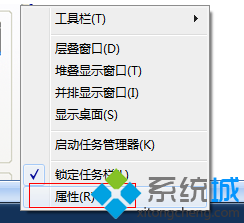
2、打开任务栏属性,找到常规里面的“自动隐藏任务栏”选项 ,把前面的那个勾去掉即可。
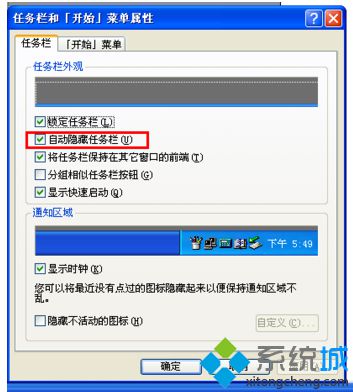
解决方案二:
由于桌面进程出错。重启计算机,或注销重新登录即可恢复正常,如果您有正在进行的任务不方便重启或注销,可以通过下面方法重置桌面进程。
步骤如下:
1、找到任务栏,右键“任务管理器”如果是XP系统直接输入ctrl+alt+t调出任务管理器。
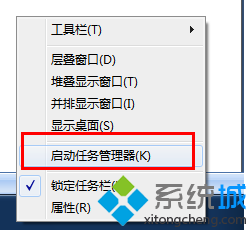
2、找到“进程”选项卡----找到explorer进程,点击结束进程,并确定。如下图:
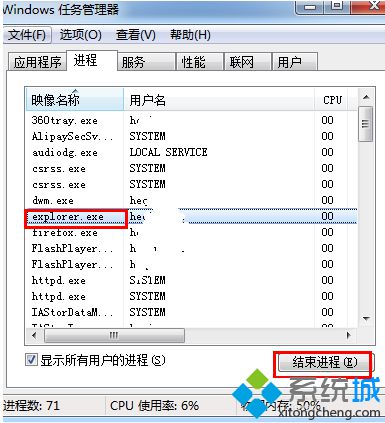
3、新建explorer任务,然后点击,新建任务,在任务新建打开选项输入explorer确定即可,您在查看任务栏您会发现,之前打开的窗口又正常恢复了。
解决方案三:任务栏修复
1、如果按照上述方法还不行,可能是您电脑系统异常导致任务栏出问题了。可以到网上搜索下载任务栏修复工具taskbar repair tool plus(下载地址)。
2、点击修复按钮时如果有360安全卫士或者瑞星卡卡助手弹出注册表写入警告,请点击允许。这是任务栏修复工具向注册表写入自启动消息。
